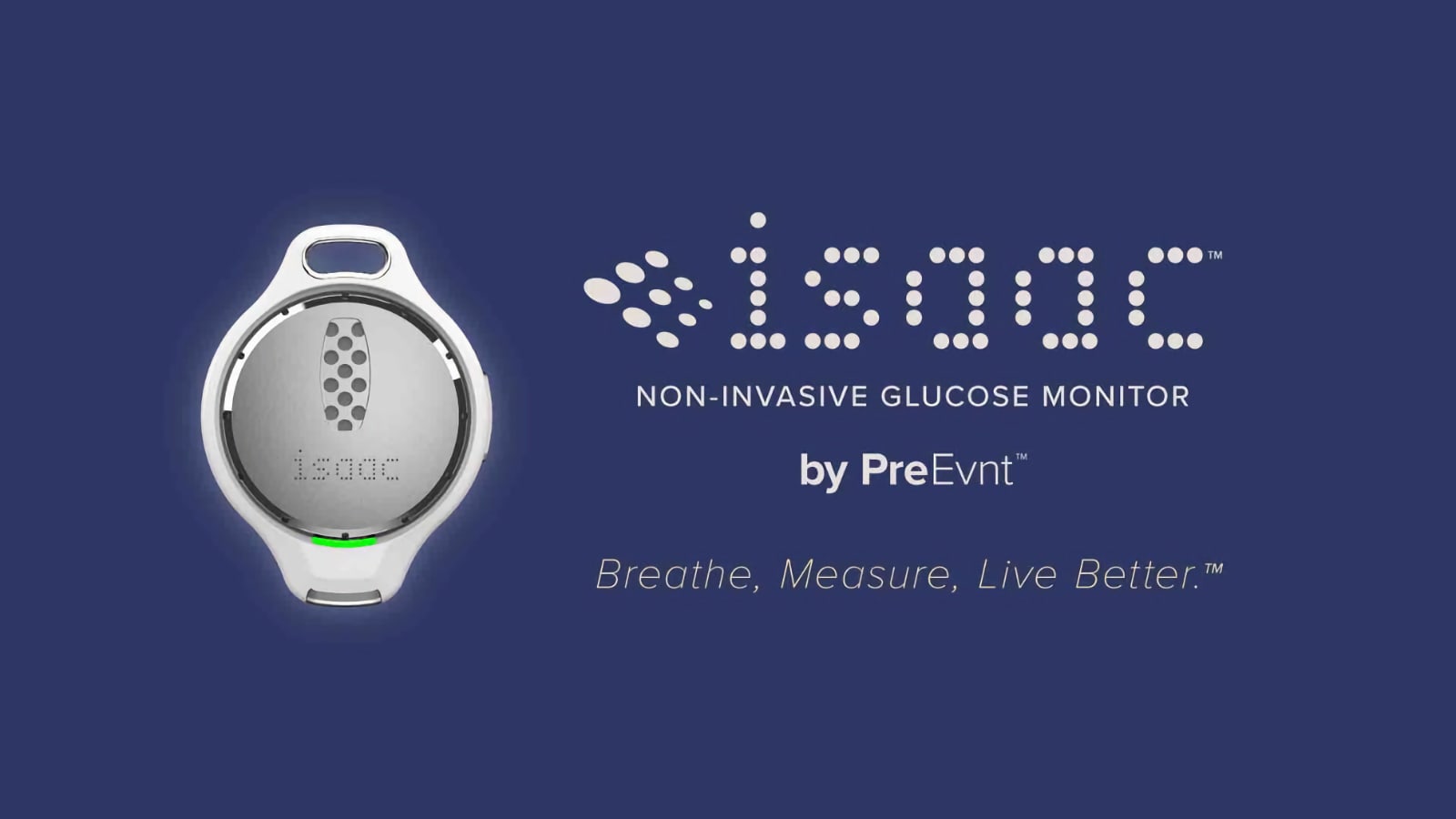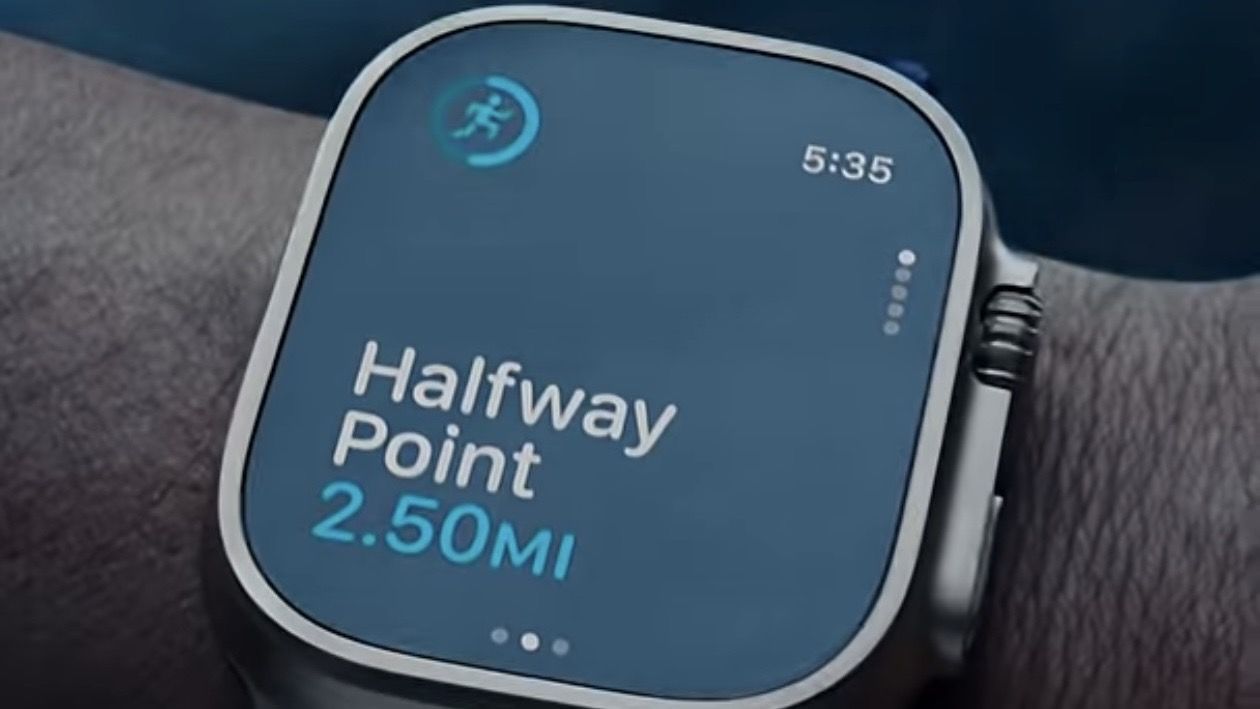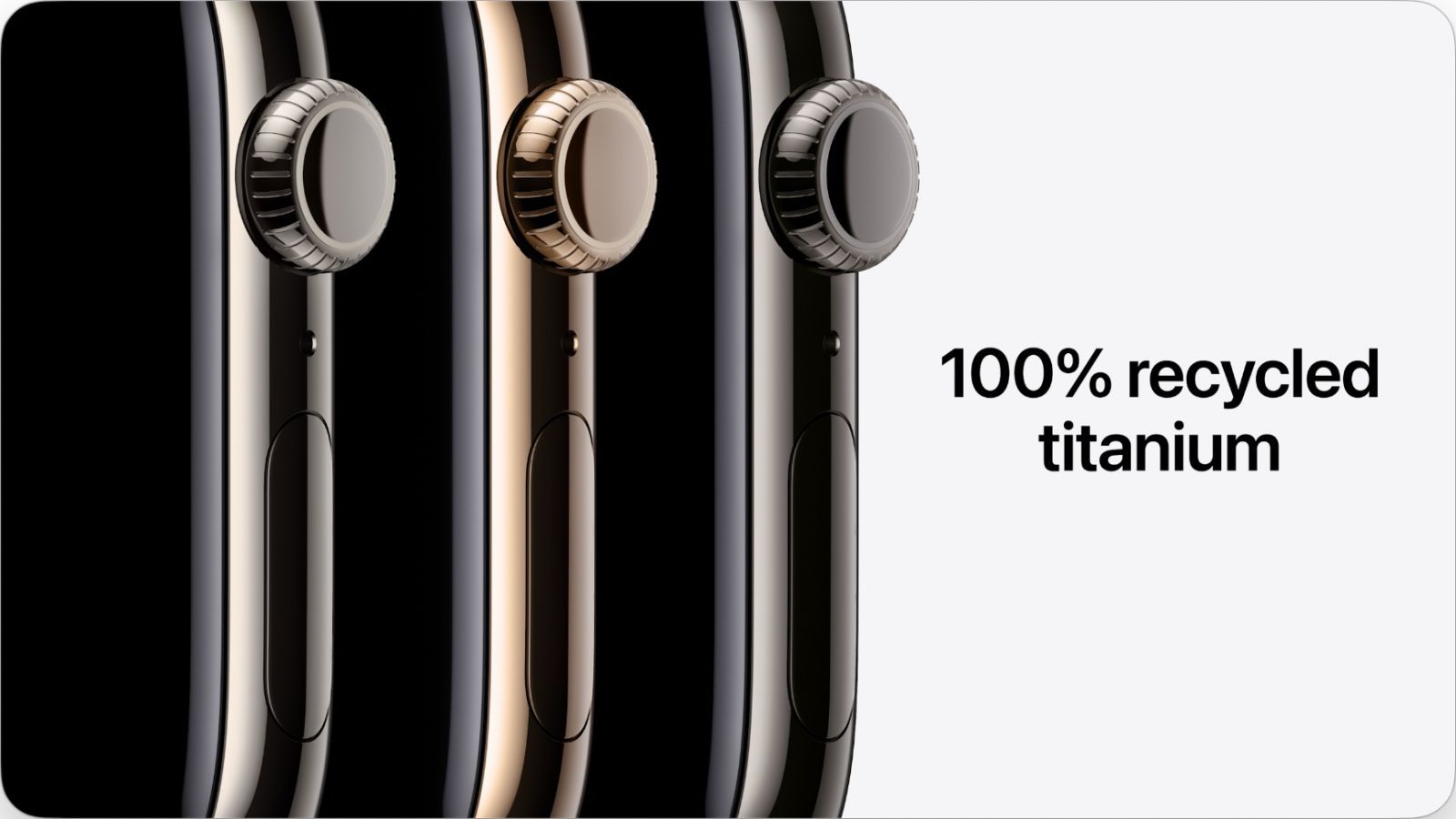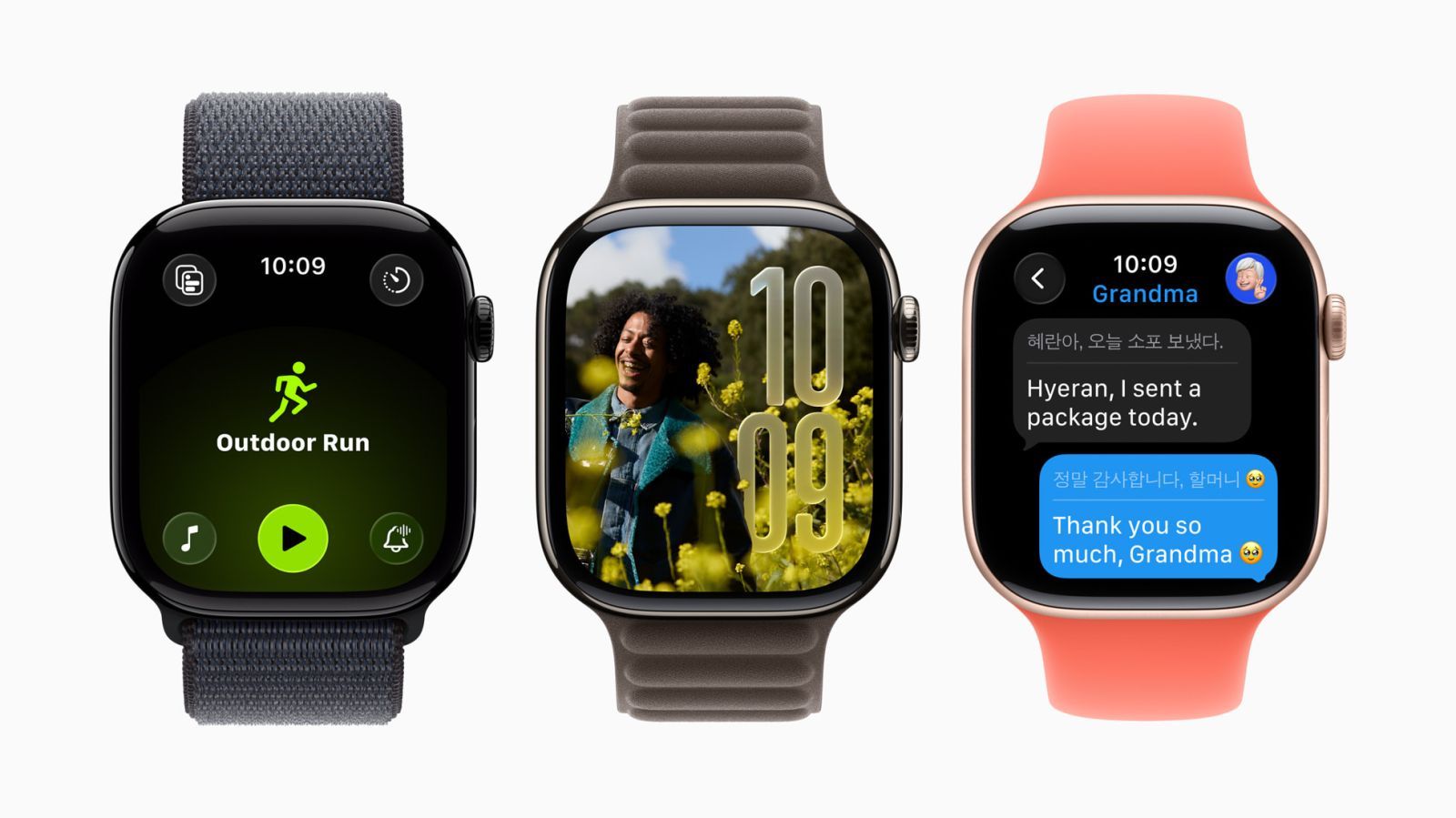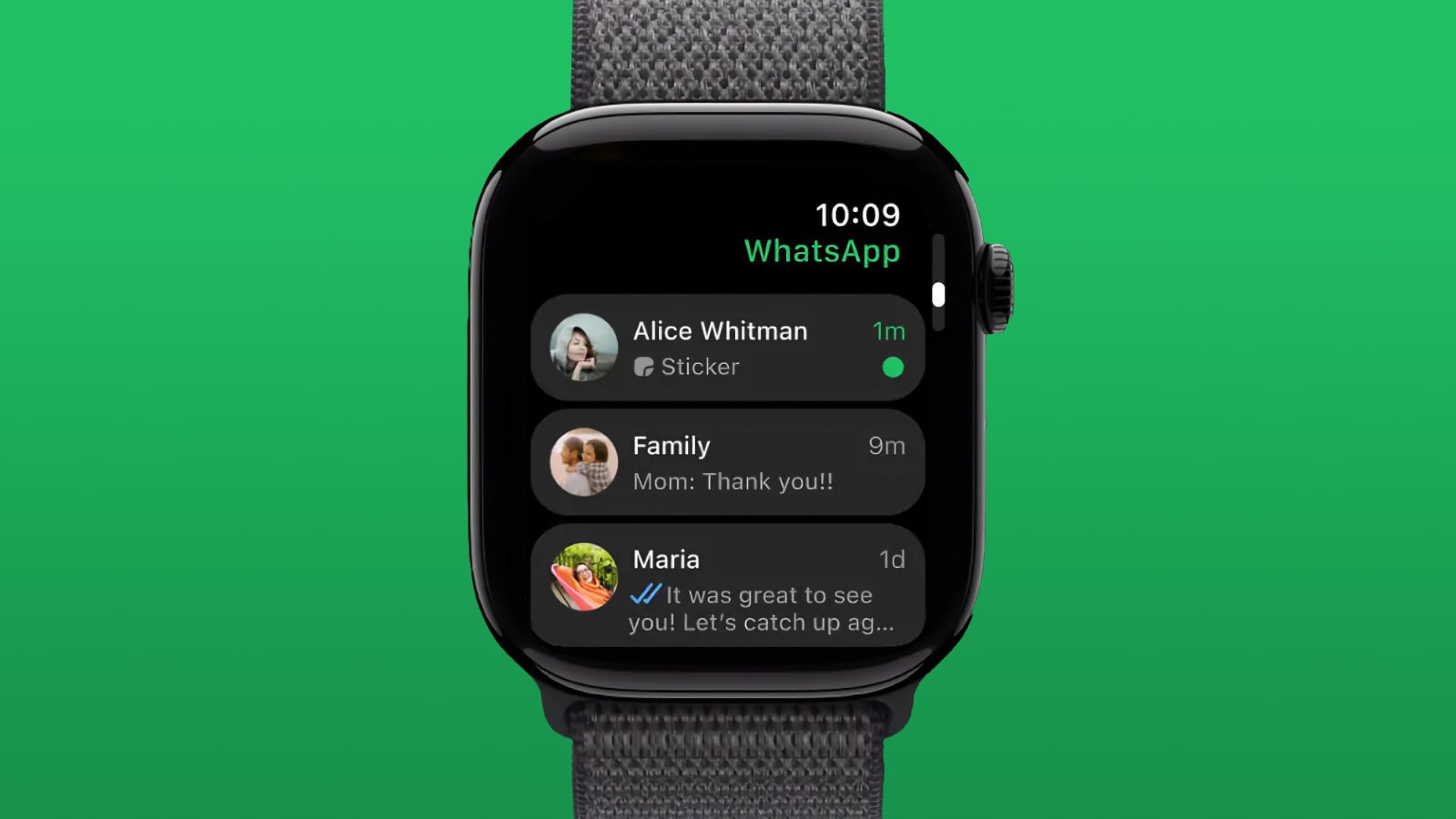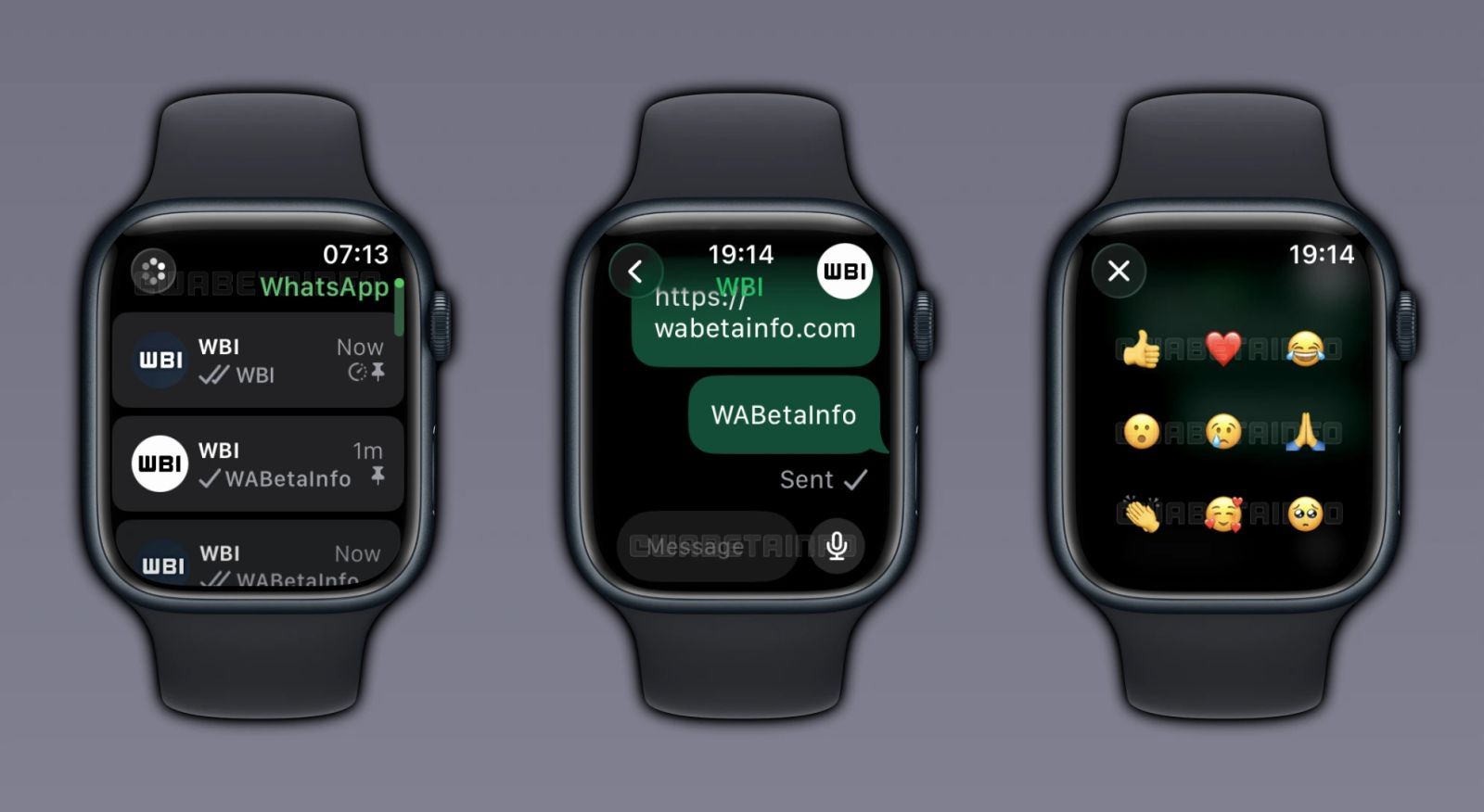Comment doubler l’autonomie de la batterie sur Apple Watch
 Alban Martin
Alban Martin- Il y a 3 ans
- 💬 8 coms
- 🔈 Écouter
![]() Le mode économie d’énergie est arrivé pour les Apple Watch Series 4 et suivantes avec watchOS 9 le mois dernier. Et avec watchOS 9.1, l'Apple Watch Ultra dispose d'un paramètre supplémentaire de faible consommation pour aller encore plus loin. Voici comment obtenir une autonomie doublée de plus de 36 heures et même jusqu'à 60 heures sur l'Apple Watch Ultra.
Le mode économie d’énergie est arrivé pour les Apple Watch Series 4 et suivantes avec watchOS 9 le mois dernier. Et avec watchOS 9.1, l'Apple Watch Ultra dispose d'un paramètre supplémentaire de faible consommation pour aller encore plus loin. Voici comment obtenir une autonomie doublée de plus de 36 heures et même jusqu'à 60 heures sur l'Apple Watch Ultra.
Un mode économie d’énergie performant
Depuis la première itération apparue en 2015, la montre Apple a eu ce que la société appelle une "autonomie de 18 heures". Avec watchOS 9, cette autonomie peut atteindre 36 heures lorsque le mode économie d’énergie est activé pour les séries 4 à 8 (et SE).
Si l'Apple Watch Ultra bénéficie de 36 heures d'autonomie sans le mode faible consommation, elle peut également tirer parti de la fonctionnalité et obtenir une autonomie complète de 60 heures grâce à "un paramètre supplémentaire de faible consommation qui réduit la fréquence des relevés GPS et de fréquence cardiaque". Ce dernier a été livré avec watchOS 9.1.
Activer la fonction supplémentaire du mode économie d’énergie de l'Apple Watch Ultra
La nouvelle fonction "Moins de relevés GPS et de fréquence cardiaque" est également disponible pour les Apple Watch Series 8 et SE 2, mais Apple n'a pas dit qu'elle les amènerait au-delà de la batterie étendue de 36 heures déjà disponible avec la bascule principale du mode faible consommation.
Première étape :
- Sous watchOS 9.1, ouvrez l'application Réglages sur votre Apple Watch Ultra.
- Balayez vers le bas et choisissez Entraînement
- Appuyez sur le bouton à bascule situé à côté de Mode faible consommation.
- Balayez vers le bas et appuyez également sur le bouton à côté de Moins de lectures GPS et de fréquence cardiaque.
Voici comment Apple décrit son fonctionnement :
Préserve l'autonomie de la batterie lors des entraînements de marche, de course et de randonnée en réduisant la fréquence des relevés GPS et de fréquence cardiaque, et désactive les alertes, les fractionnements et les segments.
Ce mode ne s'applique pas aux autres types d'entraînement. Il ne s'applique pas non plus aux entraînements personnalisés ou aux entraînements Pacer.
Autre remarque importante : si vous n'utilisez que cette méthode, le mode économie d’énergie ne sera activé que lorsque vous commencerez une séance d'entraînement de marche, de course ou de randonnée et il se désactivera automatiquement lorsque vous terminerez l'entraînement.
Deuxième étape :
Pour bénéficier de l'autonomie nominale de 60 heures de l'Apple Watch, vous devrez également activer le mode en dehors des séances d'entraînement. Il suffit d’activer le mode que toutes les autres montres possèdent.
Activer le mode faible consommation standard de l'Apple Watch
- Balayez vers le haut depuis le bas de votre montre pour afficher le Centre de contrôle.
- Appuyez sur le pourcentage de la batterie
- Appuyez sur le bouton à bascule situé à côté de Mode faible consommation.
- Balayez vers le bas et choisissez d'activer ou d'activer pendant 1, 2 ou 3 jours.
Sinon, sur votre montre, allez dans Réglages > Batterie > Faites glisser vers le bas jusqu'à Mode économie d’énergie, tout simplement.
Voici à quoi ressemble l'activation du mode faible consommation de l'Apple Watch :
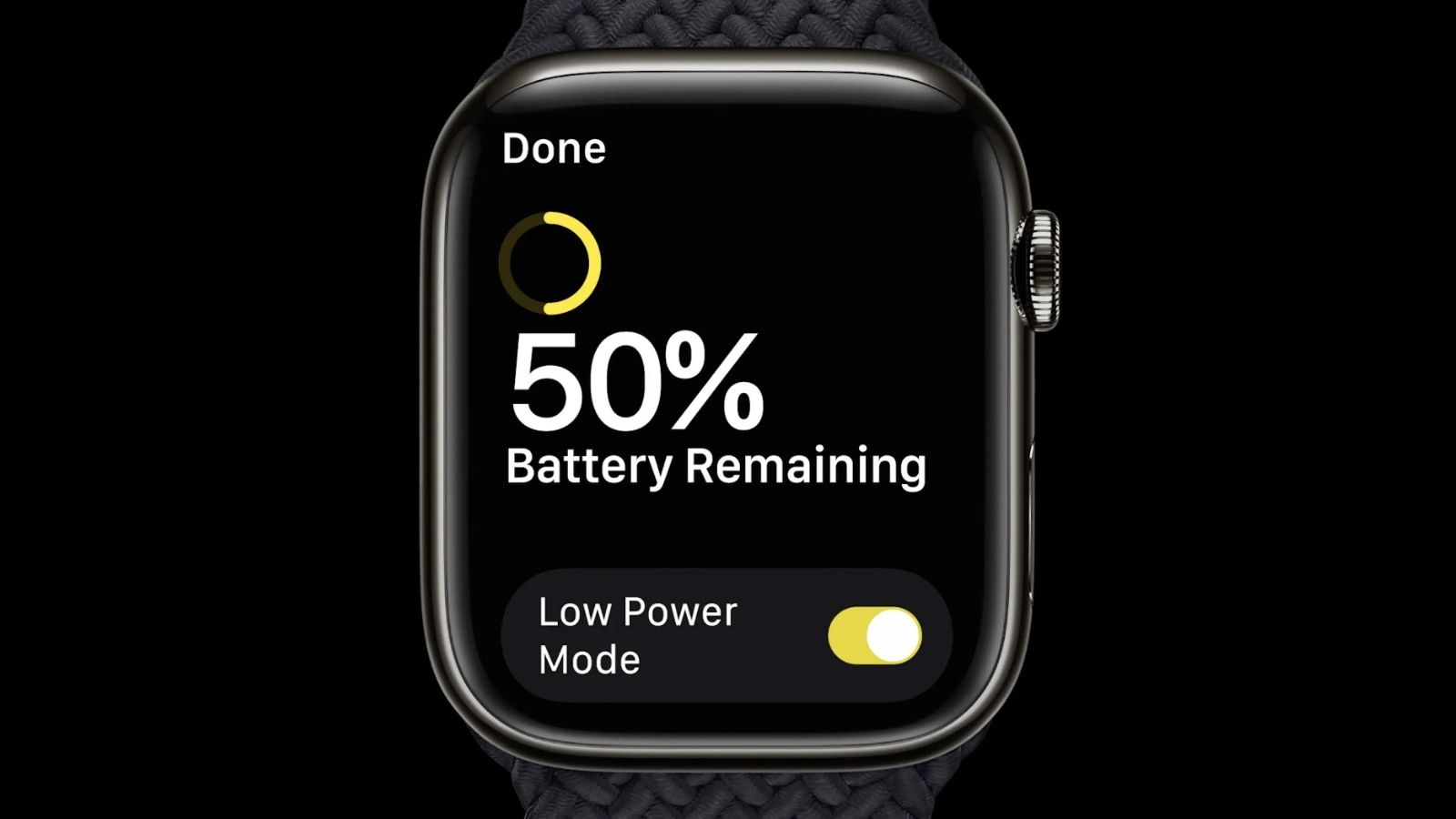
Qu'est-ce qui est désactivé avec le mode économie d’énergie de l'Apple Watch ?
Comme vu ensemble en septembre, le mode désactive 12 fonctions pour augmenter l’autonomie :
- Désactive l'affichage permanent
- Peut retarder les notifications entrantes
- Désactive les mesures de la fréquence cardiaque en arrière-plan
- Désactive les notifications de fréquence cardiaque (rythme irrégulier et avertissements de niveau haut/bas).
- Désactive les mesures d'oxygène dans le sang
- Désactive le "rappel de début d'entraînement".
- Le WiFi et la téléphonie mobile sont désactivés lorsque l'iPhone n'est pas à proximité, ce qui signifie qu'il n'y a pas d'appels téléphoniques ni de notifications.
Le mode faible consommation signifie également que :
- Passer un appel téléphonique peut prendre plus de temps
- Le rafraîchissement des applications en arrière-plan est moins fréquent
- Les complications sont mises à jour moins fréquemment
- Siri peut prendre plus de temps pour traiter une demande
- Certaines animations et certains défilements peuvent sembler moins fluides.
Et voilà, vous savez tout sur le nouveau mode qui est disponible sur les dernières Apple Watch 8 et Ultra, mais aussi SE, Apple Watch 7, Apple Watch 6, Apple Watch 5 et Apple Watch 4.